Hinweis
Für den Zugriff auf diese Seite ist eine Autorisierung erforderlich. Sie können versuchen, sich anzumelden oder das Verzeichnis zu wechseln.
Für den Zugriff auf diese Seite ist eine Autorisierung erforderlich. Sie können versuchen, das Verzeichnis zu wechseln.
SQLite bietet eine zuverlässige, einfache Datenbanklösung zum lokalen Speichern von Daten in Windows-Apps. Im Gegensatz zu herkömmlichen Datenbanksystemen, die separate Serverinstallationen und komplexe Konfigurationen erfordern, wird SQLite vollständig in Ihrem Anwendungsprozess ausgeführt und speichert Daten in einer einzelnen Datei auf dem Gerät des Benutzers.
In diesem Lernprogramm erfahren Sie, wie Sie SQLite mithilfe der empfohlenen Datenzugriffsbibliotheken von Microsoft in Ihre WinUI-Anwendung integrieren. Sie lernen, eine Datenbank einzurichten, Tabellen zu erstellen und grundlegende Datenvorgänge zu implementieren. Dabei folgen Sie bewährten Methoden zur Sicherheit, um vor allgemeinen Sicherheitsrisiken zu schützen.
Umfang
In diesem Tutorial lernen Sie Folgendes:
- Konfigurieren Ihrer Windows-App für die Verwendung von SQLite mit der Microsoft.Data.SQLite-Bibliothek
- Erstellen und Initialisieren einer lokalen Datenbank
- Implementieren sicherer Dateneinfügungs- und Abrufmethoden
- Erstellen einer einfachen Benutzeroberfläche für die Interaktion mit Ihren Daten
Voraussetzungen
Um die Schritte dieses Tutorials abzuschließen, benötigen Sie Folgendes:
- Visual Studio 2022 oder höher mit WinUI-Anwendungsentwicklungsworkload
- Grundlegende Kenntnisse mit C# und XAML
- Grundlegendes zu Datenbankkonzepten
Wichtige Verbesserungen dieses Ansatzes
Die Verwendung von SQLite für die lokale Datenspeicherung in Ihrer Windows-App bietet mehrere Vorteile:
- Vereinfachte Bereitstellung: Keine separate Datenbankserverinstallation erforderlich
- Erweiterte Sicherheit: Daten bleiben lokal auf dem Gerät des Benutzers
- Verbesserte Leistung: Der direkte Dateizugriff verhindert die Netzwerklatenz
- Reduzierte Komplexität: Die Datenbank mit einer Datei vereinfacht die Sicherung und Migration
Die Techniken, die Sie lernen, gelten für jede Windows-App, die strukturierte Daten lokal speichern muss, von einfachem Einstellungsspeicher bis hin zu komplexen Datenverwaltungsszenarien.
Tipp
Sie können KI-Unterstützung verwenden, um SQL-Injektionsangriffe in SQLite zu vermeiden.
Vorteile von SQLite für lokalen Speicher
✔️ SQLite ist einfach und eigenständig. Es ist eine Code-Bibliothek ohne weitere Abhängigkeiten. Es gibt nichts zu konfigurieren.
✔️ Es gibt keinen Datenbankserver. Client und der Server laufen im selben Prozess.
✔️ SQLite ist öffentlich zugänglich, so dass Sie es mit Ihrer App frei verwenden und verteilen können.
✔️ SQLite arbeitet plattform- und architekturübergreifend.
Mehr über SQLite erfahren Sie hier.
Auswählen einer Abstraktionsschicht
Wir empfehlen, entweder Entity Framework Core oder die von Microsoft erstellte Open-Source-Bibliothek SQLite zu verwenden.
Entity Framework Core
Entity Framework (EF) ist eine objektrelationale Zuordnung, die Ihnen über domänenspezifische Objekte die Verwendung relationaler Daten ermöglicht. Wenn Sie dieses Framework bereits verwendet haben, um mit Daten in anderen .NET-Apps zu arbeiten, können Sie denselben Code in Ihrer WinUI-App verwenden, und er wird mit entsprechenden Änderungen an der Verbindungszeichenfolge funktionieren.
Um es auszuprobieren, ziehen Sie Erste Schritte mit EF Core zurate.
SQLite-Bibliothek
Die Microsoft.Data.Sqlite-Bibliothek implementiert die Schnittstellen im System.Data.Common-Namespace. Microsoft pflegt diese Implementierungen aktiv und bietet einen intuitiven Wrapper für die native SQLite-API auf niedriger Ebene.
Der Rest dieses Leitfadens hilft Ihnen bei der Verwendung dieser Bibliothek.
Einrichten Ihrer Lösung für die Verwendung der Microsoft.Data.SQLite-Bibliothek
Wir beginnen mit einem einfachen WinUI-Projekt und installieren dann das SQLite NuGet-Paket. Anweisungen zum Erstellen Ihres ersten WinUI-Projekts finden Sie unter Erstellen einer WinUI-App .
Alle unterstützten Versionen von Windows unterstützen SQLite, sodass Ihre App keine SQLite-Bibliotheken packen muss. Stattdessen kann Ihre App die Version von SQLite verwenden, die mit Windows installiert wird. Das hilft Ihnen in mehrfacher Hinsicht.
✔️ Reduziert die Größe Ihrer App, da Sie die SQLite-Binärdatei nicht herunterladen und dann als Teil Ihrer App verpacken müssen.
✔️ Verhindert, dass Sie eine neue Version Ihrer App an Benutzer weitergeben müssen, falls SQLite wichtige Fixes für Fehler und Sicherheitsschwachstellen in SQLite veröffentlicht. Die Windows-Version von SQLite wird von Microsoft in Abstimmung mit SQLite.org gepflegt.
✔️ Die Ladezeit der App kann kürzer sein, da die SDK-Version von SQLite wahrscheinlich bereits in den Speicher geladen wird.
Fügen Sie Ihrem Projekt als Erstes eine Klasse namens DataAccess hinzu. Wenn Sie Ihre Datenzugriffslogik mit anderem Clientcode teilen möchten, können Sie ein .NET-Klassenbibliotheksprojekt für Ihren Datenzugriffscode verwenden. Im vorliegenden Beispiel wird jedoch keins verwendet.
Klicken Sie mit der rechten Maustaste auf die Lösung, und klicken Sie dann auf NuGet-Pakete für Lösung verwalten.
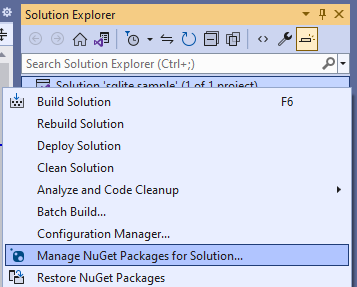
An diesem Punkt haben Sie die Wahl. Sie können die Version von SQLite verwenden, die in Windows enthalten ist, oder wenn Sie einen Grund haben, eine bestimmte Version von SQLite zu verwenden, können Sie die SQLite-Bibliothek in Ihr Paket aufnehmen. Wir verwenden die Version von SQLite, die in Windows enthalten ist.
Wählen Sie die Registerkarte Durchsuchen aus, suchen Sie nach dem Paket Microsoft.Data.SQLite, und installieren Sie die neueste stabile Version.
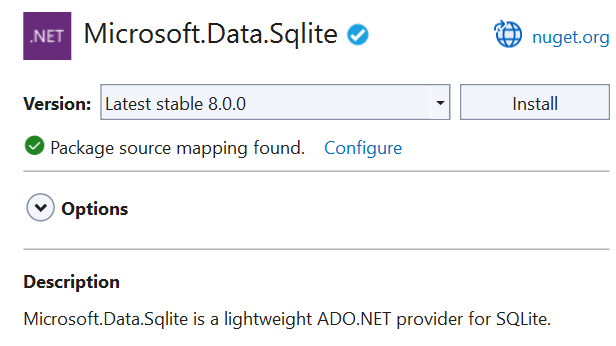
Hinzufügen und Abrufen von Daten in einer SQLite-Datenbank
Wir führen die folgenden Vorgänge aus:
1️⃣ Vorbereiten der Datenzugriffsklasse.
2️⃣ Initialisieren der SQLite-Datenbank.
3️⃣ Einfügen von Daten in die SQLite-Datenbank.
4️⃣ Abrufen von Daten aus der SQLite-Datenbank.
5️⃣ Hinzufügen einer einfachen Benutzeroberfläche.
Vorbereiten der Datenzugriffsklasse
Öffnen Sie die Klasse DataAccess in Ihrem Projekt, und machen Sie sich zu einer statischen Klasse.
Hinweis
Während das Beispiel Ihren Datenzugriffscode in eine statische Klasse einordnet, ist dies eine Entwurfsoption und ist vollständig optional.
public static class DataAccess
{
}
Fügen Sie am Anfang dieser Datei die folgenden Anweisungen vom Typ using hinzu:
using Microsoft.Data.Sqlite;
using System.Collections.Generic;
Initialisieren der SQLite-Datenbank
Fügen Sie der DataAccess-Klasse eine Methode hinzu, die die SQLite-Datenbank initialisiert.
public async static void InitializeDatabase()
{
await ApplicationData.Current.LocalFolder
.CreateFileAsync("sqliteSample.db", CreationCollisionOption.OpenIfExists);
string dbpath = Path.Combine(ApplicationData.Current.LocalFolder.Path,
"sqliteSample.db");
using (var db = new SqliteConnection($"Filename={dbpath}"))
{
db.Open();
string tableCommand = "CREATE TABLE IF NOT " +
"EXISTS MyTable (Primary_Key INTEGER PRIMARY KEY, " +
"Text_Entry NVARCHAR(2048) NULL)";
var createTable = new SqliteCommand(tableCommand, db);
createTable.ExecuteReader();
}
}
Hinweis
Der oben angegebene Code mit Membern vom Typ ApplicationData funktioniert nur für gepackte Apps, die in einem App-Container ausgeführt werden. Alle anderen Windows-Apps müssen über die Klasse ApplicationData auf Member vom Typ zugreifen.
Dieser Code erstellt die SQLite-Datenbank und speichert sie im lokalen Datenspeicher der Anwendung.
In diesem Beispiel benennen wir die Datenbank als sqlliteSample.db. Sie können aber jeden beliebigen Namen verwenden, solange Sie diesen Namen in allen instanziierten SqliteConnection-Objekten verwenden. In einer Produktionsanwendung sollten Verbindungsinformationen wie der Datenbankdateiname nicht hartcodiert, sondern in der App-Konfiguration gespeichert werden. (Weitere Informationen finden Sie unter Hinzufügen von Azure App Configuration mithilfe von Visual Studio Connected Services).
Rufen Sie im Konstruktor der Datei App.xaml.cs Ihres Projekts die Methode InitializeDatabase der Klasse DataAccess auf. Dadurch wird sichergestellt, dass die Datenbank bei jedem Start der App erstellt oder geöffnet wird.
public App()
{
this.InitializeComponent();
DataAccess.InitializeDatabase();
}
Einfügen von Daten in die SQLite-Datenbank
Fügen Sie der DataAccess-Klasse eine Methode hinzu, die Daten in die SQLite-Datenbank einfügt. Dieser Code verwendet Parameter in der Abfrage, um Angriffe durch Einschleusung von SQL-Befehlen zu verhindern.
public static void AddData(string inputText)
{
string dbpath = Path.Combine(ApplicationData.Current.LocalFolder.Path,
"sqliteSample.db");
using (var db = new SqliteConnection($"Filename={dbpath}"))
{
db.Open();
var insertCommand = new SqliteCommand();
insertCommand.Connection = db;
// Use parameterized query to prevent SQL injection attacks
insertCommand.CommandText = "INSERT INTO MyTable VALUES (NULL, @Entry);";
insertCommand.Parameters.AddWithValue("@Entry", inputText);
insertCommand.ExecuteReader();
}
}
Abrufen von Daten aus der SQLite-Datenbank
Fügen Sie eine Methode hinzu, die alle Datenzeilen aus einer Tabelle der SQLite-Datenbank abruft.
public static List<string> GetData()
{
var entries = new List<string>();
string dbpath = Path.Combine(ApplicationData.Current.LocalFolder.Path,
"sqliteSample.db");
using (var db = new SqliteConnection($"Filename={dbpath}"))
{
db.Open();
var selectCommand = new SqliteCommand
("SELECT Text_Entry from MyTable", db);
SqliteDataReader query = selectCommand.ExecuteReader();
while (query.Read())
{
entries.Add(query.GetString(0));
}
}
return entries;
}
Die Read-Methode durchläuft die Zeilen der zurückgegebenen Daten. Sie gibt true zurück, wenn noch Zeilen übrig sind, andernfalls false.
Die GetString-Methode gibt den Wert der angegebenen Spalte als Zeichenfolge zurück. Sie akzeptiert einen Ganzzahlwert, der die nullbasierte Spalten-Ordinalzahl der gewünschten Daten darstellt. Sie können Methoden wie GetDataTime und GetBoolean verwenden. Wählen Sie eine Methode für den Datentyp der Spalte aus.
Der Ordinalparameter ist in diesem Beispiel nicht so wichtig, da wir alle Einträge in einer einzigen Spalte auswählen. Wenn jedoch mehrere Spalten Teil Ihrer Abfrage sind, verwenden Sie den Ordinalwert, um die Spalte zu erhalten, aus der Sie Daten abrufen möchten.
Hinzufügen einer einfachen Benutzeroberfläche
Fügen Sie in der Datei MainWindow.xaml des Projekts den folgenden XAML-Code hinzu:
<Grid Background="{ThemeResource ApplicationPageBackgroundThemeBrush}">
<StackPanel>
<TextBox x:Name="Input_Box"/>
<Button Click="AddData">Add</Button>
<ListView x:Name="Output">
<ListView.ItemTemplate>
<DataTemplate>
<TextBlock Text="{Binding}"/>
</DataTemplate>
</ListView.ItemTemplate>
</ListView>
</StackPanel>
</Grid>
Diese grundlegende Benutzeroberfläche bietet dem Benutzer eine TextBox, über die er eine Zeichenfolge eingeben kann, die wir der SQLite-Datenbank hinzufügen. Wir verbinden den Button in dieser Benutzeroberfläche mit einem Ereignishandler, der Daten aus der SQLite-Datenbank abruft und diese Daten dann in der ListView anzeigt.
Fügen Sie in der Datei MainWindow.xaml.cs den folgenden Handler hinzu. Dies ist die Methode, die wir dem Click-Ereignis des Button in der UI zugeordnet haben.
private void AddData(object sender, RoutedEventArgs e)
{
DataAccess.AddData(Input_Box.Text);
Output.ItemsSource = DataAccess.GetData();
}
Wir wollen auch sicherstellen, dass alle vorhandenen Daten beim Start der Anwendung geladen werden. Fügen Sie dem MainWindow-Konstruktor eine Codezeile zum Aufrufen von GetData() hinzu.
public MainWindow()
{
this.InitializeComponent();
Output.ItemsSource = DataAccess.GetData();
}
Das war's. Erkunden Sie Microsoft.Data.Sqlite, um zu erfahren, welche weiteren Vorgänge Sie mit Ihrer SQLite-Datenbank ausführen können. Besuchen Sie die folgenden Links, um Informationen zu anderen Möglichkeiten der Datenverwendung in Ihren Windows-Apps zu erhalten:
Vermeiden von SQL-Einfügungsangriffen
Der Code in diesem Beispiel verwendet parametrisierte Abfragen, um SQL-Einfügungsangriffe zu verhindern. Verketten Sie niemals die Benutzereingabe in eine SQL-Abfragezeichenfolge. Verwenden Sie immer Parameter. Sie können Copilot um weitere Tipps zur Vermeidung von SQL-Injektionsangriffen bitten.
Der folgende Text zeigt eine Beispielaufforderung für Copilot:
Can you provide some best practices to avoid SQL injection attacks when writing SQLite queries in C# code?
Copilot wird von KI unterstützt, so dass Überraschungen und Fehler möglich sind. Weitere Informationen finden Sie unter Copilot-FAQs.
Zugehöriger Inhalt
Direktes Verbinden Ihrer App mit einer SQL Server-Datenbank
Informationen hierzu finden Sie unter Verwenden einer SQL Server-Datenbank in einer UWP-App.
Nutzen des gleichen Codes für verschiedene Apps auf verschiedenen Plattformen
Weitere Informationen finden Sie unter Migrieren von einer Desktopanwendung zu UWP.
Hinzufügen von Master/Detail-Seiten mit Azure SQL-Back-Ends
Weitere Informationen finden Sie unter Customers Orders Database sample (Beispiel für eine Kundenauftragsdatenbank).
Windows developer
